8. BÖLÜM : 3D Modelleme Komutları-1
- 1 EXTRÜZYON İLE KATI MODEL OLUŞTURMA (Extrude Boss/Base)-1
- 2 EXTRÜZYON İLE KATI MODEL OLUŞTURMA (Extrude Boss/Base)-2
- 3 EXTRÜZYON İLE KES (Extruded Cut)
- 4 DÖNDÜREREK KATI MODEL OLUŞTURMA (Revolved Boss/Base)
- 5 DÖNDÜRME İLE KESME (Revolved Cut)
- 6 KENAR YUVARLATMA-RADYUS (Fillet)-1
- 7 KENAR YUVARLATMA-RADYUS (Fillet)-2
- 8 PAH (Chamfer)-1
- 9 PAH (Chamfer)-2
- 10 AYRIM ÇİZGİSİ (Split Line)
- 11 YÜZEYLERE EĞİM VERME (Draft)
- 12 KABUK (Şhell)
- 13 KUBBE-BOMBE (Dome)
- 14 ÇİZİM DÜZLEMİ OLUŞTURMA (Plane)-1
- 15 ÇİZİM DÜZLEMİ OLUŞTURMA (Plane)-2
- 16 GEÇİCİ EKSENLER (Temporary Axes)
- 17 HELİS ve SPİRAL (Helix and Spiral)
- 18 SÜPÜREREK KATI MODEL OLUŞTURMA (Sweep)-1
- 19 SÜPÜREREK KATI MODEL OLUŞTURMA (Sweep)-2
- 20 SÜPÜREREK KES (Sweept Cut)
- 21 LOFT İLE KATI OLUŞTURMA (Lofted Boss/Base)-1
- 22 LOFT İLE KATI OLUŞTURMA (Lofted Boss/Base)-2
- 23 LOFT İLE KESME (Lofted Cut)
- 24 BASİT DELİK (Simple Hole)
- 25 DELİK SİHİRBAZI (Hole Wizard)-1
- 26 DELİK SİHİRBAZI (Hole Wizard)-2
DÖNDÜREREK KATI MODEL OLUŞTURMA (Revolved Boss/Base)
DÖNDÜREREK KATI OLUŞTURMA (Revolved Boss/Base)  1.TANITIM
1.TANITIM
Döndürerek Katı Oluşturma komutu, ekrana önceden çizilmiş 2d çizimleri bir eksen veya bir kenar etrafında döndürerek silindirik parça elde etmek için kullanılır. Mevcut bir katı model üzerinde döndürerek katı model ilave etme veya çıkarma da yapılabilir. Genellikle silindik parçalar döndürülür. Kasnaklar, miller, dişli çark gvdeleri vb. parçalar elde edilir.
Döndürerek Katı Oluşturma (Revolved Boss/Base) komutuna aşağıdaki yollardan biriyle girilir:
♦ Unsurlar (Features) araç çubuğu üzerindeki Döndürerek Katı Oluşturma (Revolved Boss/Base) düğmesine tıklanır. Döndürerek Katı Oluşturma komut düğmesi Extrüzyon İle Katı Oluşturma komut düğmesinin yanındaki oka
düğmesine tıklanır. Döndürerek Katı Oluşturma komut düğmesi Extrüzyon İle Katı Oluşturma komut düğmesinin yanındaki oka  tıklandığında görünür (Şekil 1).
tıklandığında görünür (Şekil 1).
♦ Ekle ► Katı Model Oluştur ►Döndür… (Insert ►Boss/Base►Revolve …) yoluyla komut çalıştırılır.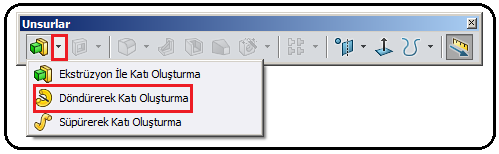
Şekil 1:”Unsurlar Araç Çubuğu” ve 3d komut düğmeleri 2.2D ÇİZİMİ BİR EKSEN ETRAFINDA DÖNDÜRME
Çizimleri bir eksen etrafında döndürerek katı model oluşturmak için:
1. Döndürülecek 2d çizim ile döndürme ekseni 2d çizim komutlarıyla uygun çizim düzleminde çizilir (Şekil 2). Çizim düzlemi parçanın durumuna göre seçilmelidir. Döndürülmüş silindirik katı model parça yatay düzleme dik duracaksa 2d çizimler ve eksen Ön Düzlem’ e çizilir. Katı model yatay düzleme paralel olacaksa Üst Düzleme’ e çizilir.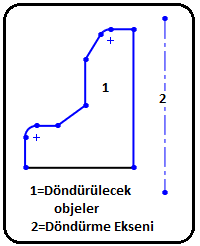
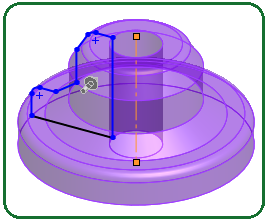
Şekil 2:2D çizimler Şekil 3:Ön izleme görüntüsü 2. Döndürerek Katı Oluşturma (Revolved Boss/Base) komutu çalıştırılır. Ekran izometrik konuma geçer. Hiç obje seçmeye gerek kalmadan eksen çizgisinden dolayı iki boyut çizim otomatik olarak 360° döndürülerek bir ön izleme meydana gelir (Şekil 3).
komutu çalıştırılır. Ekran izometrik konuma geçer. Hiç obje seçmeye gerek kalmadan eksen çizgisinden dolayı iki boyut çizim otomatik olarak 360° döndürülerek bir ön izleme meydana gelir (Şekil 3).
3. Döndür (Revolve) isimli özellik yöneticisi görüntülenir (Şekil 4).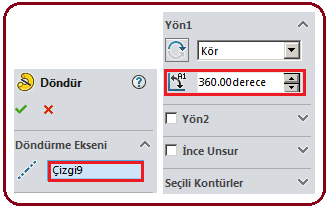
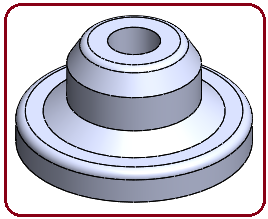
Şekil 4:”Döndür” özellik yöneticisi Şekil 5:Döndürülmüş parça ♦ Gerektiğinde Döndürme Ekseni bölümündeki boşluğa tıklanır ve eksen çizgisi seçilir.
tıklanır ve eksen çizgisi seçilir.
♦ Yine gerektiğinde Yön 1 bölümünde, Dödürme Tipi’ nden , Açı
, Açı  kısmına döndürme açısı 360° değeri girilir.
kısmına döndürme açısı 360° değeri girilir.
♦ Tamam (OK) düğmesine tıklanarak işlem sonuçlandırılır (Şekil 5).
düğmesine tıklanarak işlem sonuçlandırılır (Şekil 5).
Not: Açı kısmına değişik döndürme açısı değerleri girilebilir. Örneğin 90º değeri girilirse çeyrek, 180° değeri girilirse yarım, 270° değeri girilirse 3/4 oranında döndürülür (Şekil 6).
kısmına değişik döndürme açısı değerleri girilebilir. Örneğin 90º değeri girilirse çeyrek, 180° değeri girilirse yarım, 270° değeri girilirse 3/4 oranında döndürülür (Şekil 6). 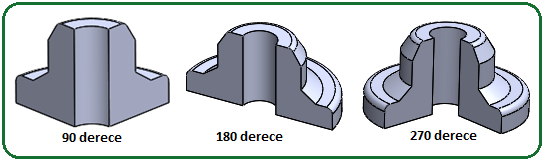
Şekil 6: Değişik açılarda döndürme işlemleri Şekil 7’ de başka döndürme örnekleri görülmektedir.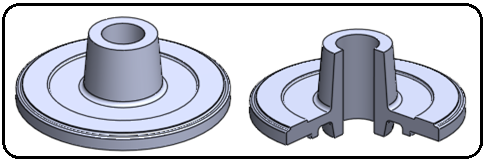
Şekil 7:Döndürme örnekleri Not: Döndürme ekseniyle obje çizimleri arasında boşluk olursa döndürme sonucunda parçanın ortasında silindirik boşluk oluşur.
Not: Oluşturulan objelere katı model denmesinin sebebi içlerinin dolu görünmesinden dolayıdır. Yüzey modellemelerde iç kısımlar boştur. 3.2D ÇİZİMİ BİR KENAR ETRAFINDA DÖNDÜRME
2 boyutlu veya 3 boyutlu objelerin bir kenarı döndürme ekseni olarak kullanılabilir. Bu durumda parçanın ortasında boşluk meydana gelmez.
Bir kenar etrafında döndürmek için aşağıdaki işlem sırası takip edilir:
1. Döndürerek Katı Oluşturma (Revolved Boss/Base) komutu çalıştırılır. Ekran izometrik konuma geçer.
komutu çalıştırılır. Ekran izometrik konuma geçer.
2. Döndür (Revolve) isimli özellik yöneticisi görüntülenir (Şekil 5).
♦ Döndürme Ekseni bölümündeki boşluğa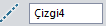 tıklanır ve eksen olarak çizimin bir kenarı seçilir (Şekil 8).
tıklanır ve eksen olarak çizimin bir kenarı seçilir (Şekil 8).
♦ Yön 1 bölümünde, Dödürme Tipi’ nden Kör, Açı kısmına döndürme açısı 360° değeri girilir.
kısmına döndürme açısı 360° değeri girilir.
♦ Tamam düğmesine tıklanarak işlem sonuçlandırılır (Şekil 9).
düğmesine tıklanarak işlem sonuçlandırılır (Şekil 9).
Not:Yarım daire kapalı şekil düz kenarı etrafında döndürülürse küre oluşur (Şekil 10).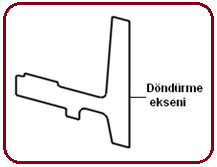
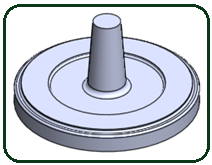
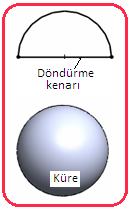
Şekil 8:Objeler Şekil 9:Döndürme Şekil 10: Küre
4.ÖZELLİK YÖNETİCİSİNDE YAPILAN DÜZENLEMELER
Özellik Yöneticisi’ nde aşağıdaki düzenlemeler yapılır:
1. Eksen ve döndürülecek objeler çizildikten sonra Döndürerek Katı Oluşturma (Revolved Boss/Base) komutu çalıştırılır. Ekran izometrik konuma geçer.
komutu çalıştırılır. Ekran izometrik konuma geçer.
2.Ekranın sol tarafında özellik yöneticisi görüntülenir (Şekil 11). Bir ön izleme meydana gelir (Şekil 12).
3. Döndürme Ekseni bölümündeki boşluğa tıklanır ve ekrandan döndürme ekseni seçilir. Eksen yoksa kenar seçilir.
bölümündeki boşluğa tıklanır ve ekrandan döndürme ekseni seçilir. Eksen yoksa kenar seçilir.
4. Yön 1 bölümünde:
♦ Yönü Ters Çevir düğmesine tıklanırsa Yön 1 ve Yön 2 yer değiştirir.
düğmesine tıklanırsa Yön 1 ve Yön 2 yer değiştirir.
♦ Döndürme Tipi kısmından döndürmenin açısı ve hedef yeri seçilir. Burada açı değeri girmek için Kör tipi seçildi.
kısmından döndürmenin açısı ve hedef yeri seçilir. Burada açı değeri girmek için Kör tipi seçildi.
♦ Yön 1 Açısı kısmına döndürme açısı değeri girilir.
kısmına döndürme açısı değeri girilir. 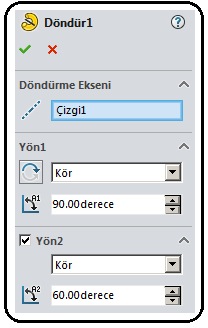
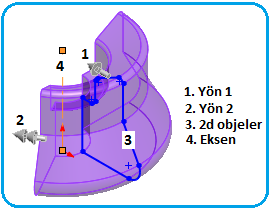
Şekil 11:”Döndür” öz. Yön. Şekil 12:Döndürme önizlemesi 5. Yön 2 bölümünde:
♦ Döndürme Tipi kısmından döndürmenin açısı ve hedef yeri seçilir. Burada açı değeri girmek için Kör tipi seçildi.
kısmından döndürmenin açısı ve hedef yeri seçilir. Burada açı değeri girmek için Kör tipi seçildi.
♦ Yön 2 Açısı kısmına döndürme açısı değeri girilir. Her iki yöne döndürme yapılacaksa her iki yönün toplam açı değeri 360 dereceyi geçemez.
kısmına döndürme açısı değeri girilir. Her iki yöne döndürme yapılacaksa her iki yönün toplam açı değeri 360 dereceyi geçemez.
6. Seçili Kontürler bölümünde iç içe çizilmiş objelerin bölgeleri (Şekil 13) tek tek döndürülerek katı model haline getirilirler. Kontür bölgeleri aşağıdaki sıraya göre döndürülürler: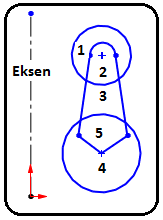
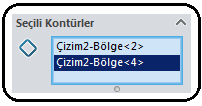
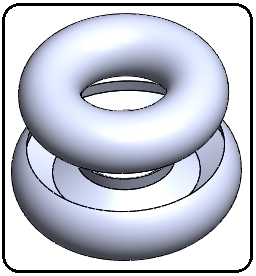
Şekil 13: Bölgeler Şekil 14:Kontür bölümü Şekil 15:Döndürme işlemi ♦ Özellik Yöneticisi’ ndeki Seçili Kontürler bölümündeki (Şekil 14) boşluğa tıklanır. Çizimden bölgeler seçilir ve dönme işlemi gerçekleşir. Biz burada 1 ve 4 numaralı bölgeleri seçtik. Şekil 15’ de döndürme işlemi görülmektedir. Döndürme işleminden sonra diğer objeler ve eksen çizgisi gizlenir. İşlemleri sonuçlandırmak için Tamam düğmesine tıklanır.
düğmesine tıklanır.
7. İnce Unsur bölümünde ucu açık veya kapalı objelere ince duvar kalınlığı verilerek döndürülürler. Objelere İnce Unsur uygulamak için aşağıdaki sıra takip edilir:
♦ Ekrana bir döndürme ekseniyle döndürülecek obje çizilir (Şekil 16)
♦ Döndürerek Katı Oluşturma komutu çalıştırılır. Döndür isminde özellik yöneticisi görüntülenir (Şekil 17).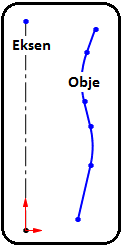
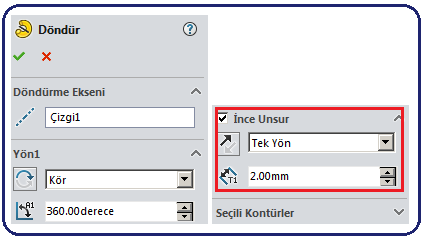
Şekil 16 Şekil 17:”Döndür” özellik yöneticisi ♦ Özellik yöneticisinin İnce Unsur (Thin Feature) bölümünde:
> Yönü Ters Çevir düğmesine tıklanırsa döndürme yönü değişir.
düğmesine tıklanırsa döndürme yönü değişir.
>Tip kısmından Tek Yön seçilirse duvar kalınlığı objenin bir tarafında olur. Orta Düzlem seçilirse duvar kalınlığı objenin iki tarafına ortadan bölünerek eşit olarak yerleştirilir. Çift Yön seçilirse
kısmından Tek Yön seçilirse duvar kalınlığı objenin bir tarafında olur. Orta Düzlem seçilirse duvar kalınlığı objenin iki tarafına ortadan bölünerek eşit olarak yerleştirilir. Çift Yön seçilirse  ve
ve  kısımlarına ayrı ayrı duvar kalınlığı ölçüsü verilir.
kısımlarına ayrı ayrı duvar kalınlığı ölçüsü verilir.
♦ İşlemleri sonuçlandırmak için Tamam düğmesine tıklanır. Şekil 18’ de ”İnce Unsur” uygulamaları görülmektedir.
düğmesine tıklanır. Şekil 18’ de ”İnce Unsur” uygulamaları görülmektedir. 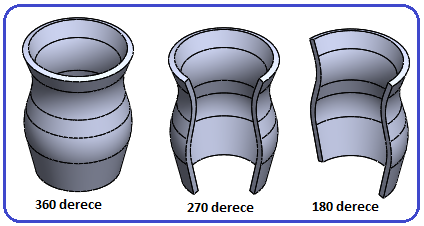
Şekil 18:”İnce Unsur” uygulamaları Not: Katı model resimleri pratik olarak döndürüp diğer taraflarını görmek için klavyedeki sağ, sol, aşağı ve yukarı yön tuşları kullanılır. Tekrar normal konuma gelmek için Standart Görünümler araç çubuğu üzerindeki İzometrik, Trimetrik ve Dimetrik düğmelerinden birine tıklanır.
araç çubuğu üzerindeki İzometrik, Trimetrik ve Dimetrik düğmelerinden birine tıklanır.
 1.TANITIM
1.TANITIMDöndürerek Katı Oluşturma komutu, ekrana önceden çizilmiş 2d çizimleri bir eksen veya bir kenar etrafında döndürerek silindirik parça elde etmek için kullanılır. Mevcut bir katı model üzerinde döndürerek katı model ilave etme veya çıkarma da yapılabilir. Genellikle silindik parçalar döndürülür. Kasnaklar, miller, dişli çark gvdeleri vb. parçalar elde edilir.
Döndürerek Katı Oluşturma (Revolved Boss/Base) komutuna aşağıdaki yollardan biriyle girilir:
♦ Unsurlar (Features) araç çubuğu üzerindeki Döndürerek Katı Oluşturma (Revolved Boss/Base)
 düğmesine tıklanır. Döndürerek Katı Oluşturma komut düğmesi Extrüzyon İle Katı Oluşturma komut düğmesinin yanındaki oka
düğmesine tıklanır. Döndürerek Katı Oluşturma komut düğmesi Extrüzyon İle Katı Oluşturma komut düğmesinin yanındaki oka  tıklandığında görünür (Şekil 1).
tıklandığında görünür (Şekil 1).♦ Ekle ► Katı Model Oluştur ►Döndür… (Insert ►Boss/Base►Revolve …) yoluyla komut çalıştırılır.
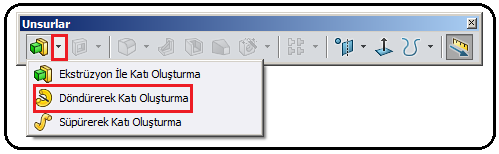
Şekil 1:”Unsurlar Araç Çubuğu” ve 3d komut düğmeleri 2.2D ÇİZİMİ BİR EKSEN ETRAFINDA DÖNDÜRME
Çizimleri bir eksen etrafında döndürerek katı model oluşturmak için:
1. Döndürülecek 2d çizim ile döndürme ekseni 2d çizim komutlarıyla uygun çizim düzleminde çizilir (Şekil 2). Çizim düzlemi parçanın durumuna göre seçilmelidir. Döndürülmüş silindirik katı model parça yatay düzleme dik duracaksa 2d çizimler ve eksen Ön Düzlem’ e çizilir. Katı model yatay düzleme paralel olacaksa Üst Düzleme’ e çizilir.
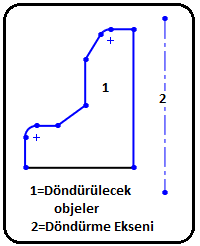
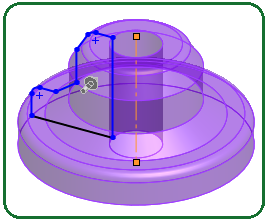
Şekil 2:2D çizimler Şekil 3:Ön izleme görüntüsü 2. Döndürerek Katı Oluşturma (Revolved Boss/Base)
 komutu çalıştırılır. Ekran izometrik konuma geçer. Hiç obje seçmeye gerek kalmadan eksen çizgisinden dolayı iki boyut çizim otomatik olarak 360° döndürülerek bir ön izleme meydana gelir (Şekil 3).
komutu çalıştırılır. Ekran izometrik konuma geçer. Hiç obje seçmeye gerek kalmadan eksen çizgisinden dolayı iki boyut çizim otomatik olarak 360° döndürülerek bir ön izleme meydana gelir (Şekil 3).3. Döndür (Revolve) isimli özellik yöneticisi görüntülenir (Şekil 4).
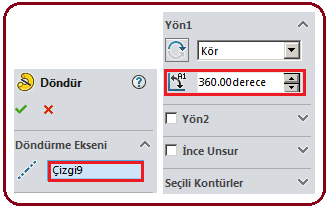
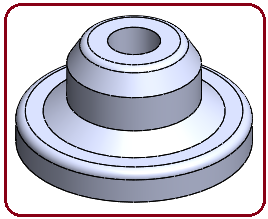
Şekil 4:”Döndür” özellik yöneticisi Şekil 5:Döndürülmüş parça ♦ Gerektiğinde Döndürme Ekseni bölümündeki boşluğa
 tıklanır ve eksen çizgisi seçilir.
tıklanır ve eksen çizgisi seçilir. ♦ Yine gerektiğinde Yön 1 bölümünde, Dödürme Tipi’ nden
 , Açı
, Açı  kısmına döndürme açısı 360° değeri girilir.
kısmına döndürme açısı 360° değeri girilir.♦ Tamam (OK)
 düğmesine tıklanarak işlem sonuçlandırılır (Şekil 5).
düğmesine tıklanarak işlem sonuçlandırılır (Şekil 5).Not: Açı
 kısmına değişik döndürme açısı değerleri girilebilir. Örneğin 90º değeri girilirse çeyrek, 180° değeri girilirse yarım, 270° değeri girilirse 3/4 oranında döndürülür (Şekil 6).
kısmına değişik döndürme açısı değerleri girilebilir. Örneğin 90º değeri girilirse çeyrek, 180° değeri girilirse yarım, 270° değeri girilirse 3/4 oranında döndürülür (Şekil 6). 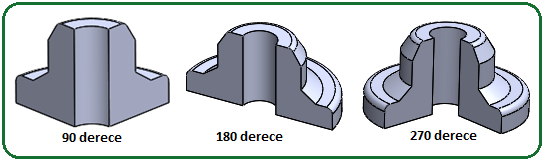
Şekil 6: Değişik açılarda döndürme işlemleri Şekil 7’ de başka döndürme örnekleri görülmektedir.
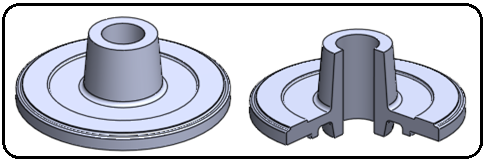
Şekil 7:Döndürme örnekleri Not: Döndürme ekseniyle obje çizimleri arasında boşluk olursa döndürme sonucunda parçanın ortasında silindirik boşluk oluşur.
Not: Oluşturulan objelere katı model denmesinin sebebi içlerinin dolu görünmesinden dolayıdır. Yüzey modellemelerde iç kısımlar boştur. 3.2D ÇİZİMİ BİR KENAR ETRAFINDA DÖNDÜRME
2 boyutlu veya 3 boyutlu objelerin bir kenarı döndürme ekseni olarak kullanılabilir. Bu durumda parçanın ortasında boşluk meydana gelmez.
Bir kenar etrafında döndürmek için aşağıdaki işlem sırası takip edilir:
1. Döndürerek Katı Oluşturma (Revolved Boss/Base)
 komutu çalıştırılır. Ekran izometrik konuma geçer.
komutu çalıştırılır. Ekran izometrik konuma geçer. 2. Döndür (Revolve) isimli özellik yöneticisi görüntülenir (Şekil 5).
♦ Döndürme Ekseni bölümündeki boşluğa
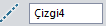 tıklanır ve eksen olarak çizimin bir kenarı seçilir (Şekil 8).
tıklanır ve eksen olarak çizimin bir kenarı seçilir (Şekil 8). ♦ Yön 1 bölümünde, Dödürme Tipi’ nden Kör, Açı
 kısmına döndürme açısı 360° değeri girilir.
kısmına döndürme açısı 360° değeri girilir.♦ Tamam
 düğmesine tıklanarak işlem sonuçlandırılır (Şekil 9).
düğmesine tıklanarak işlem sonuçlandırılır (Şekil 9).Not:Yarım daire kapalı şekil düz kenarı etrafında döndürülürse küre oluşur (Şekil 10).
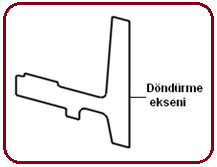
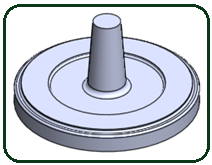
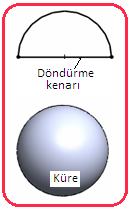
Şekil 8:Objeler Şekil 9:Döndürme Şekil 10: Küre
4.ÖZELLİK YÖNETİCİSİNDE YAPILAN DÜZENLEMELER
Özellik Yöneticisi’ nde aşağıdaki düzenlemeler yapılır:
1. Eksen ve döndürülecek objeler çizildikten sonra Döndürerek Katı Oluşturma (Revolved Boss/Base)
 komutu çalıştırılır. Ekran izometrik konuma geçer.
komutu çalıştırılır. Ekran izometrik konuma geçer. 2.Ekranın sol tarafında özellik yöneticisi görüntülenir (Şekil 11). Bir ön izleme meydana gelir (Şekil 12).
3. Döndürme Ekseni
 bölümündeki boşluğa tıklanır ve ekrandan döndürme ekseni seçilir. Eksen yoksa kenar seçilir.
bölümündeki boşluğa tıklanır ve ekrandan döndürme ekseni seçilir. Eksen yoksa kenar seçilir.4. Yön 1 bölümünde:
♦ Yönü Ters Çevir
 düğmesine tıklanırsa Yön 1 ve Yön 2 yer değiştirir.
düğmesine tıklanırsa Yön 1 ve Yön 2 yer değiştirir.♦ Döndürme Tipi
 kısmından döndürmenin açısı ve hedef yeri seçilir. Burada açı değeri girmek için Kör tipi seçildi.
kısmından döndürmenin açısı ve hedef yeri seçilir. Burada açı değeri girmek için Kör tipi seçildi.♦ Yön 1 Açısı
 kısmına döndürme açısı değeri girilir.
kısmına döndürme açısı değeri girilir. 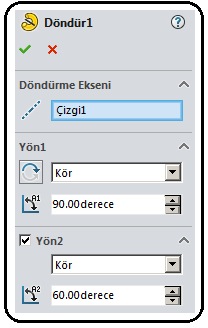
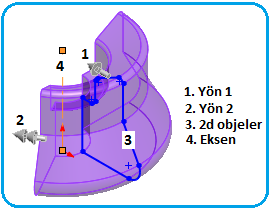
Şekil 11:”Döndür” öz. Yön. Şekil 12:Döndürme önizlemesi 5. Yön 2 bölümünde:
♦ Döndürme Tipi
 kısmından döndürmenin açısı ve hedef yeri seçilir. Burada açı değeri girmek için Kör tipi seçildi.
kısmından döndürmenin açısı ve hedef yeri seçilir. Burada açı değeri girmek için Kör tipi seçildi.♦ Yön 2 Açısı
 kısmına döndürme açısı değeri girilir. Her iki yöne döndürme yapılacaksa her iki yönün toplam açı değeri 360 dereceyi geçemez.
kısmına döndürme açısı değeri girilir. Her iki yöne döndürme yapılacaksa her iki yönün toplam açı değeri 360 dereceyi geçemez.6. Seçili Kontürler bölümünde iç içe çizilmiş objelerin bölgeleri (Şekil 13) tek tek döndürülerek katı model haline getirilirler. Kontür bölgeleri aşağıdaki sıraya göre döndürülürler:
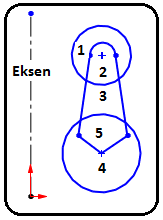
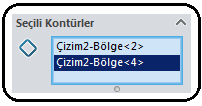
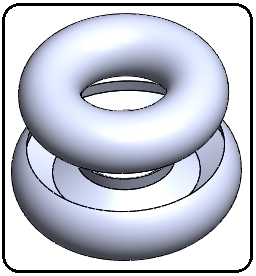
Şekil 13: Bölgeler Şekil 14:Kontür bölümü Şekil 15:Döndürme işlemi ♦ Özellik Yöneticisi’ ndeki Seçili Kontürler bölümündeki (Şekil 14) boşluğa tıklanır. Çizimden bölgeler seçilir ve dönme işlemi gerçekleşir. Biz burada 1 ve 4 numaralı bölgeleri seçtik. Şekil 15’ de döndürme işlemi görülmektedir. Döndürme işleminden sonra diğer objeler ve eksen çizgisi gizlenir. İşlemleri sonuçlandırmak için Tamam
 düğmesine tıklanır.
düğmesine tıklanır.7. İnce Unsur bölümünde ucu açık veya kapalı objelere ince duvar kalınlığı verilerek döndürülürler. Objelere İnce Unsur uygulamak için aşağıdaki sıra takip edilir:
♦ Ekrana bir döndürme ekseniyle döndürülecek obje çizilir (Şekil 16)
♦ Döndürerek Katı Oluşturma komutu çalıştırılır. Döndür isminde özellik yöneticisi görüntülenir (Şekil 17).
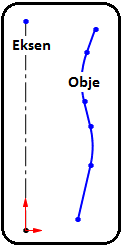
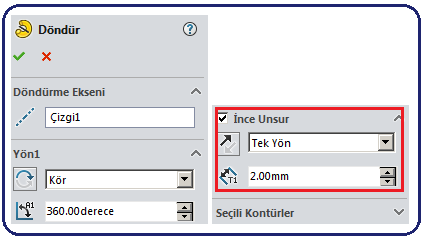
Şekil 16 Şekil 17:”Döndür” özellik yöneticisi ♦ Özellik yöneticisinin İnce Unsur (Thin Feature) bölümünde:
> Yönü Ters Çevir
 düğmesine tıklanırsa döndürme yönü değişir.
düğmesine tıklanırsa döndürme yönü değişir.>Tip
 kısmından Tek Yön seçilirse duvar kalınlığı objenin bir tarafında olur. Orta Düzlem seçilirse duvar kalınlığı objenin iki tarafına ortadan bölünerek eşit olarak yerleştirilir. Çift Yön seçilirse
kısmından Tek Yön seçilirse duvar kalınlığı objenin bir tarafında olur. Orta Düzlem seçilirse duvar kalınlığı objenin iki tarafına ortadan bölünerek eşit olarak yerleştirilir. Çift Yön seçilirse  ve
ve  kısımlarına ayrı ayrı duvar kalınlığı ölçüsü verilir.
kısımlarına ayrı ayrı duvar kalınlığı ölçüsü verilir.♦ İşlemleri sonuçlandırmak için Tamam
 düğmesine tıklanır. Şekil 18’ de ”İnce Unsur” uygulamaları görülmektedir.
düğmesine tıklanır. Şekil 18’ de ”İnce Unsur” uygulamaları görülmektedir. 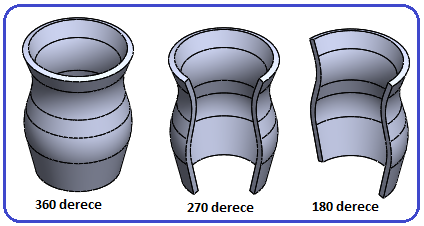
Şekil 18:”İnce Unsur” uygulamaları Not: Katı model resimleri pratik olarak döndürüp diğer taraflarını görmek için klavyedeki sağ, sol, aşağı ve yukarı yön tuşları kullanılır. Tekrar normal konuma gelmek için Standart Görünümler
 araç çubuğu üzerindeki İzometrik, Trimetrik ve Dimetrik düğmelerinden birine tıklanır.
araç çubuğu üzerindeki İzometrik, Trimetrik ve Dimetrik düğmelerinden birine tıklanır.



